Időnként előfordulhat, hogy az iPhone vagy iPad készülékén a Mail nem tölti le vagy nem jeleníti meg a teljes e-mail tartalmat, csak egy szavak sorát jeleníti meg "Ezt az üzenetet nem töltötték le a szerverről". Ez egy gyakori hiba, amely az iPhone vagy iPad e-mail alkalmazásában jelentkezik, ami azt jelenti, hogy az e-mail tartalom megszakítása megtörtént, amikor azt a levelező szerverről töltik le. Időnként ezt a hibás kapcsolat okozhatja. Ha ilyen e-mail hibát tapasztal, mit kell tennie? Ellenőrizzük ezt a cikket, és találjunk néhány hasznos megoldást az iPhone / iPad javításához, amely nem tölt le e-maileket.
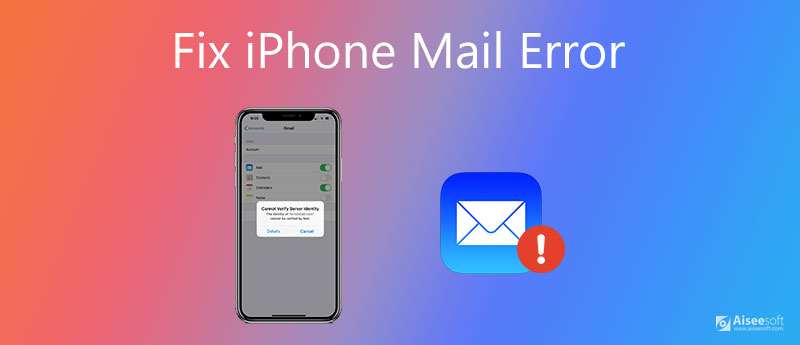
Ha a levelezési hibát észleli, megpróbálhatja kilépni a Mail alkalmazásból az iPhone vagy iPad készüléken, majd újra megnyithatja. Koppintson duplán a Kezdőlap gombra. Ha iPhone-ján nem található a Kezdőlap gomb, akkor a képernyő aljáról is elhúzhatja a multitasking felületet. Húzza felfelé a Mail képernyőt az alkalmazás kényszerített leállításához. Térjen vissza a kezdőképernyőre, majd indítsa újra a Mail alkalmazást. Ha továbbra is újra megjelenik az e-mail hibaüzenet, fontolja meg a mobil adatkapcsolat alaphelyzetbe állítását.
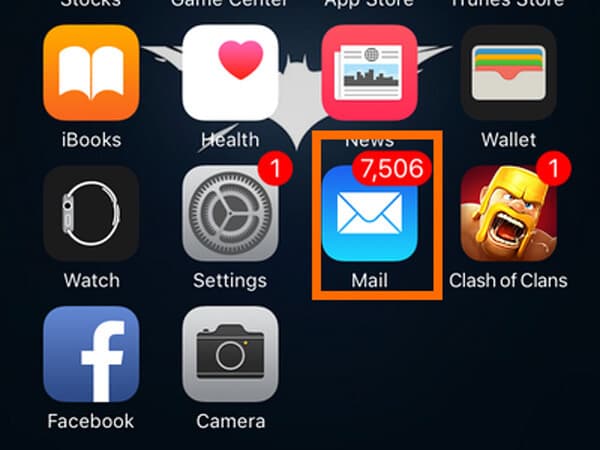
Általában az az oka, hogy "Ezt az üzenetet nem töltötték le a szerverről" az az oka, hogy nem biztos, hogy megfelelő a mobil adatkapcsolat. Alaphelyzetbe állításához feloldhatja az eszköz zárolását, és navigálhat a "Beállítások" pontra, majd a Repülőgép üzemmódot "Ki" értékre állíthatja és ellenőrizheti. Ellenőrizheti a WLAN-kapcsolatot, és győződjön meg arról, hogy iPhone vagy iPad készüléke jó Wi-Fi-hálózaton van-e. Ha Az iPhone nem csatlakozik a Wi-Fi-hez, próbálja ki a hálózati beállítások visszaállítását.
Keresse meg az iPhone "Beállítások" alkalmazását> "Általános"> "Visszaállítás"> "Hálózati beállítások visszaállítása" lehetőséget. Ezután az iPhone megújítja a hálózati beállításokat. Csatlakoztassa újra a Wi-Fi-t, hogy megnézze, működik-e vagy sem.

Ezt a problémát talán a Levelezési beállítások vezethetik. Törölnie kell az e-mail fiókot, majd újra meg kell állítania egy próbához.
Nyissa meg a „Beállítások” > „Levelezés” > „Fiókok” menüpontot, érintse meg azt a e-mail fiókot, amelyben a hiba jelentkezik, majd válassza a „Fiók törlése” lehetőséget, és erősítse meg, majd adja hozzá újra az e-mail fiókot.

Képes vagy frissítse az iPhone szoftvert majd megkapja a javítást. Koppintson a "Beállítások"> "Általános"> "Szoftverfrissítés" elemre, és ellenőrizze, hogy elérhető-e új iOS-verzió. Ha igen, csak most frissítse készülékét.
Próbálja újraindítani az iPhone-t vagy az iPadet. Talán működik. Nyomja meg és tartsa lenyomva a bekapcsológombot, amíg meg nem jelenik a „csúsztassa ki a kikapcsoláshoz” üzenet, majd kapcsolja ki. Ha iPhone 15, 14, 13, 12, 11, XR, XS és X telefont használ, le kell nyomnia és le kell nyomnia egy hangerőgombot, majd az oldalsó gombot a kikapcsolási képernyő megjelenítéséhez. Várja meg, amíg teljesen kikapcsol, majd nyomja meg a Bekapcsológombot az eszköz ismételt bekapcsolásához.
Még mindig "ezt az üzenetet nem töltötték le" problémával? Akkor itt az ideje, hogy alaphelyzetbe állítsa iPhone-ját vagy iPadjét. Oldja fel az iPhone vagy iPad zárolását, majd lépjen a „Beállítások” > „Általános” > „Visszaállítás” > „Összes tartalom és beállítás törlése” menüpontra, adja meg a képernyő jelszavát a változtatások megerősítéséhez, majd állítsa vissza az eszközt.

Ugyanakkor megbízhat egy megbízható, harmadik fél által készített programban, amely segít az iPhone vagy az iPad egyszerű visszaállításában. És itt, iPhone tisztító ajánlott. Ez segíthet az iOS-eszközön lévő összes adat teljes és biztonságos törlésében. És rendkívül egyszerűen kezelhető.
100% biztonságos. Nincsenek hirdetések.



1. Az iPhone maileket push vagy be kell-e tölteni?
A push-nak jobb választásnak kell lennie, ami jó az iPhone akkumulátorához. De csak néhány új e-mail protokollal működik, például az IMAP-val. Azt is választhatja, hogy ritkábban ellenőrzi-e a szervert a Fetch segítségével.
2. Hogyan változtathatom meg az alapértelmezett e-mail címemet az iOS rendszerben?
Nyissa meg a Beállítások alkalmazást, koppintson a Mail elemre, és görgessen lefelé, és keresse meg az Alapértelmezett fiók lehetőséget. Ezután válassza ki azt a fiókot, amelyet alapértelmezett postafiókként szeretne használni.
3. Biztonságos az iPhone-on található levelezőalkalmazás?
Őszintén szólva nem olyan biztonságos. Az Apple iOS Mail alkalmazásában két súlyos biztonsági rés található. Ha kihasználják, akkor az adatvesztés kockázatával találkozhat.
ha te nem tud e-maileket fogadni az iPhone-on, olvassa el a bejegyzést, hogy megoldja azt.
A fent bemutatott megoldásoknak javítaniuk kell az iPhone / iPad készüléket, amely nem tölti le az e-maileket, és nem találja az „Ezt az üzenetet nem töltötték le a szerverről” elemet. Ha jobb tanáccsal rendelkezik, megjegyzéseket hagyhat.
Fix iPhone
1. Javítsa a letiltott iPhone készüléket
3. Javítsa meg az iPhone töltőt
4. Javítás iPhone névjegyek eltűntek

Az iPhone Cleaner szelektíven megtisztíthatja eszközén a haszontalan adatokat. Használhatja személyes adatainak törlésére, valamint iPhone / iPad / iPod Touch gyors és biztonságos megőrzésére is.
100% biztonságos. Nincsenek hirdetések.
100% biztonságos. Nincsenek hirdetések.